2023-07-12 350
现在很多伙伴获选择借助几何画板来绘制函数图像,本节就主要介绍了几何画板使用绘制点方法绘制函数y=x^3图像的操作内容,还不了解的朋友就跟着小编学习一下吧,希望对你们有所帮助。
1.执行“绘图”—“定义坐标系”命令,新建坐标系,并将原点坐标的标签设为O。
2.选中坐标系的x轴,执行“构造”—“轴上的点”命令,构造点B。
3.选中点B,执行“度量”—“横坐标”命令,度量出点B的横坐标xB。
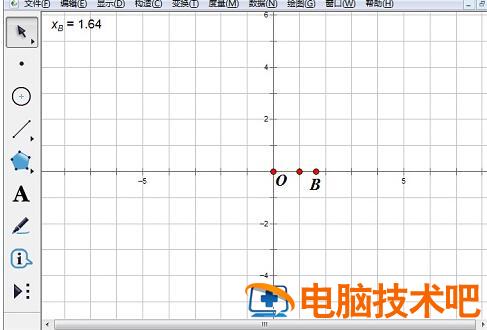
4.选中点B的横坐标xB,执行“度量”—“计算”命令,在弹出的新建计算对话框中计算出xB3的值。
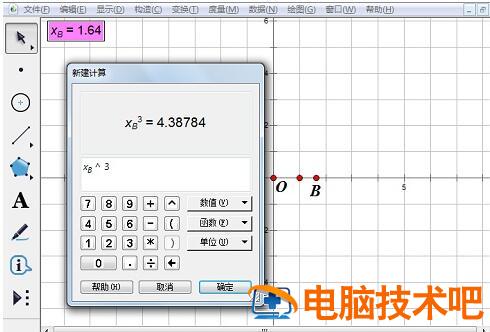
5.依次选中点B的横坐标xB和度量值xB3,执行“绘图”—“绘制点(x,y)”命令,绘出点C(xB,xB3)。
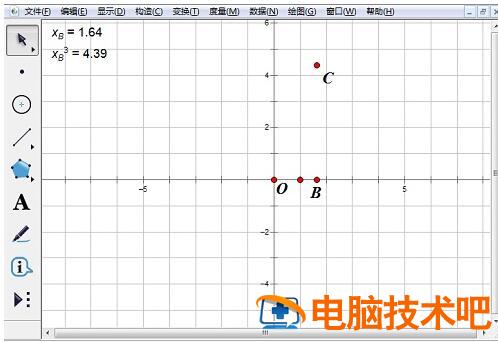
6.依次选中点C和点B(次序一定不能错),执行“构造”—“轨迹”命令,就能绘制出函数y=x3的图像了,执行“绘图”—“隐藏网格”命令,将坐标系中的网格隐藏。
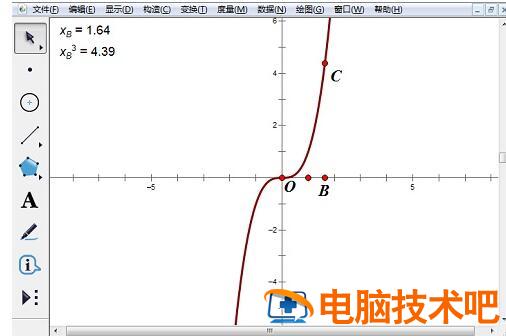
7.执行“文件”—“保存”命令即可。
上文就讲解了几何画板绘制点绘制函数y=x^3图像的图文操作过程,希望有需要的朋友都来学习哦。
原文链接:https://000nw.com/17940.html
=========================================
https://000nw.com/ 为 “电脑技术吧” 唯一官方服务平台,请勿相信其他任何渠道。
系统教程 2023-07-23
电脑技术 2023-07-23
应用技巧 2023-07-23
系统教程 2023-07-23
软件办公 2023-07-11
系统教程 2023-07-23
软件办公 2023-07-11
软件办公 2023-07-12
软件办公 2023-07-12
软件办公 2023-07-12
扫码二维码
获取最新动态
